- „State of Decay 2“ yra gana populiarus išgyvenimo žaidimas, siūlantis puikią kelių žaidėjų kooperacijos patirtį.
- Jei gavote klaidos kodą 10, negalite žaisti žaidimo, tačiau šis vadovas padės jį išspręsti.
- Mes parašėme keletą vadovų apie šį žaidimą, todėl patikrinkite mūsų specialus puvimo būsenos 2 puslapis.
- Naršykite mūsų Žaidimų centras daugiau įdomių pavadinimų, vadovų ir patarimų.

Ši programinė įranga ištaisys įprastas kompiuterio klaidas, apsaugos jus nuo failų praradimo, kenkėjiškų programų, aparatūros gedimų ir optimizuos jūsų kompiuterį, kad jis būtų maksimaliai efektyvus. Išspręskite kompiuterio problemas ir pašalinkite virusus dabar atlikdami 3 paprastus veiksmus:
- Atsisiųskite „Restoro“ kompiuterio taisymo įrankį pateikiamas kartu su patentuotomis technologijomis (galima įsigyti patentą čia).
- Spustelėkite Paleiskite nuskaitymą rasti „Windows“ problemų, kurios gali sukelti kompiuterio problemų.
- Spustelėkite Taisyti viską išspręsti problemas, turinčias įtakos jūsų kompiuterio saugumui ir našumui
- „Restoro“ atsisiuntė 0 skaitytojų šį mėnesį.
Pastaruoju metu yra daugybė žaidimų, bandančių įveikti tendencijas išgyvenimo-zombių-apokaliptinės dekoracijos. Ir mes galime tai pasakyti Puvimo būsena 2 turi ką pasiūlyti šiam žanrui.
Ypač todėl, kad jis siūlo puikią daugelio žaidėjų kooperacijos patirtį (iki 4 žaidėjų komandoje) ir RPG elementai.
Pirmoji, ko gero, yra pagrindinė žaidimo kortelė ir panašūs klausimai klaidos kodas 10, iš esmės sumažina žaidimo malonumą.
Būtent, vartotojai, kurie matė šią klaidą, negalėjo prisijungti ir žaisti su draugais.
Mes būtinai pateikėme jums galimus klaidos sprendimus. Jei matote per daug pagal savo skonį (vieną kartą jau yra per daug), būtinai patikrinkite toliau pateiktus veiksmus.
Kaip aš galiu ištaisyti 2 sunykimo būsenos klaidos kodą 10 sistemoje „Windows 10“?
- Patikrinkite ugniasienę
- Atnaujinkite „Windows“
- Paleiskite trikčių šalinimo įrankį
- Sujunkite triktis
- Pritvirtinkite „Teredo“ adapterį
1. Patikrinkite ugniasienę
-
„Windows“ paieškos juostoje įveskite cmd ir atidaryti Komandinė eilutė kaip administratorius.

-
Komandinėje eilutėje įveskite šią komandą ir paspauskite Enter:
„netsh advfirewall“ rodo dabartinį profilį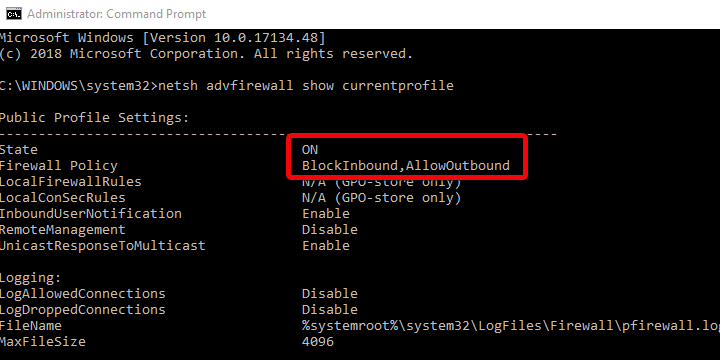
-
Turėtų būti leidžiama atvykstamoji politika, o ne siunčiama. Kitu atveju nukopijuokite ir įklijuokite šią komandą ir paspauskite Enter, jei norite iš naujo nustatyti taisykles:
netsh advfirewall set currentprofile ugniasienės politika blockinbound, allowoutbound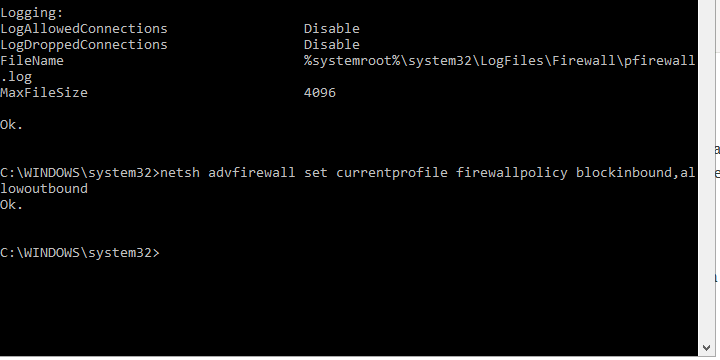
- Perkraukite kompiuterį ir paleiskite žaidimą dar kartą arba paleiskite toliau pateiktą trikčių šalinimo įrankį.
Leisti žaidimui laisvai bendrauti „Windows“ užkarda yra nepaprastai svarbu. Tai turėtų būti automatiškai administruojama įdiegus žaidimą.
Tačiau dėl „Peer-2-Peer“ žaidimo pobūdžio turite atlikti keletą papildomų patobulinimų. Būtent šiam žaidimui reikia bendro įeinančio / siunčiamo taisyklių rinkinio.
Mes sakome „įprasta“, tačiau yra tikimybė, kad dėl kokių nors priežasčių jūsų mašina sukonfigūruota kitaip.
Norėdami prisijungti prie daugiafunkcio žaidimo režimo su kitais žaidėjais, rekomenduojame iš naujo nustatyti ugniasienės privatumą į numatytąsias vertes.

Yra didelė tikimybė, kad net jūsų antivirusas sukelia šią problemą, todėl pabandykite ją laikinai išjungti arba, jei problema išlieka, pašalinkite ją visiškai.
Jei atsikratėte senojo antiviruso pėdsakų, pabandykite paleisti žaidimą dar kartą. Jei problema buvo išspręsta, tai reiškia, kad mes radome kaltininką.
Nesaugu laikyti kompiuterį neapsaugotu, nors pašalinę antivirusinę programą vis tiek turėsite apsaugą Windows Defender.
Tačiau jums reikės galingesnės apsaugos ir mes rekomenduojame „VIPRE Antivirus Plus“ kuris yra daug patikimesnis ir nesukelia tokių nepatogumų dėl jūsų žaidimų.
Kadangi esate žaidėjas, jums patiks tai, kad VIPRE gali užkirsti kelią jūsų internetinei kamerai ir mikrofonui paneigdamas visus išorinės prieigos bandymus.

„VIPRE Antivirus Plus“
VIPRE paliks jūsų žaidimus ramybėje ir leis jiems atnaujinti, tačiau vis tiek saugos jūsų kompiuterį.
Apsilankykite svetainėje
2. Atnaujinkite „Windows“
- „Windows“ paieškos juostoje įveskite Patikrinti ir spustelėkite Tikrinti, ar yra atnaujinimų.

- Spustelėkite Tikrinti, ar yra atnaujinimų mygtuką po „Windows“ naujinimu.

- Įdiekite visus naujinimus ir iš naujo paleiskite kompiuterį.
- Pabandykite dar kartą paleisti „State of Decay 2“.
Kai kuriems vartotojams problemos prasidėjo po tam tikro Windows "naujinimo. Kai įvyksta kažkas panašaus, galite padaryti du dalykus. Pirma, galite pašalinti naujausią naujinimą ir pereiti iš ten.
Norėdami sužinoti galimas klaidas, atlikite sistemos nuskaitymą

Atsisiųskite „Restoro“
Kompiuterio taisymo įrankis

Spustelėkite Paleiskite nuskaitymą rasti „Windows“ problemų.

Spustelėkite Taisyti viską išspręsti patentuotų technologijų problemas.
Paleiskite kompiuterio nuskaitymą naudodami „Restoro“ taisymo įrankį, kad rastumėte klaidų, sukeliančių saugumo problemas ir sulėtėjimą. Baigus nuskaityti, taisymo procesas sugadintus failus pakeis naujais „Windows“ failais ir komponentais.
Šio scenarijaus alternatyva yra atnaujinti „Windows 10“ ir, tikėkimės, bus pleistras, kuris išspręs žaidimo problemas.
Visi žinome, kiek įtakos turi „Windows“ naujinimai, ypač pastaruoju metu „Microsoft Store“ ir atitinkami jo žaidimai. Daugybė strigčių ir klaidų yra šiek tiek susijusios su naujausiais „Windows 10“ leidimais.
Kaip visada, mes norime rekomenduoti antrąjį scenarijų, tačiau galite elgtis taip, kaip norite.
3. Paleiskite trikčių šalinimo įrankį
- Paspauskite „Windows“ klavišas + I atidaryti Nustatymai.
- Pasirinkite Žaidimai.
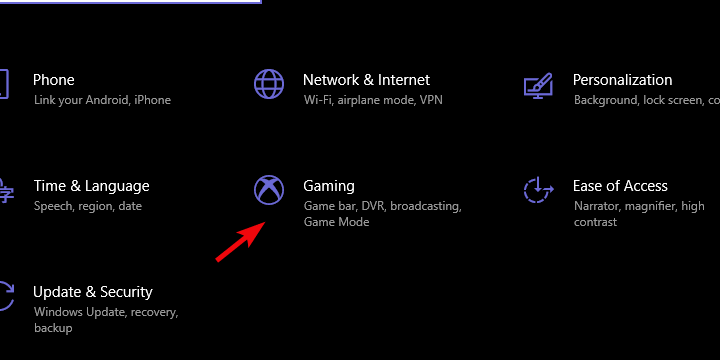
- Pasirinkite „Xbox“ tinklas iš kairės srities.
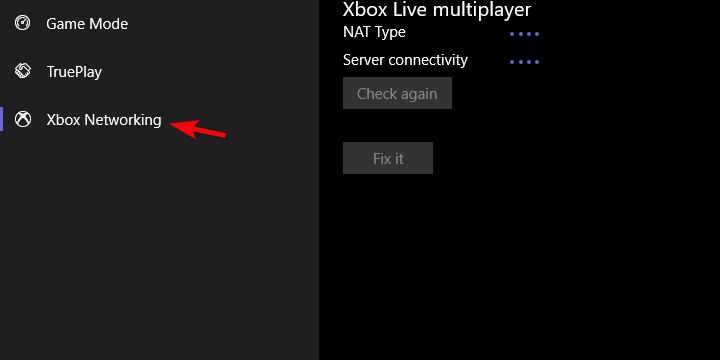
- Trikčių šalinimo įrankis ieškos tinklo suderinamumo.
- Spustelėkite Pataisyk tai jei yra problemų.
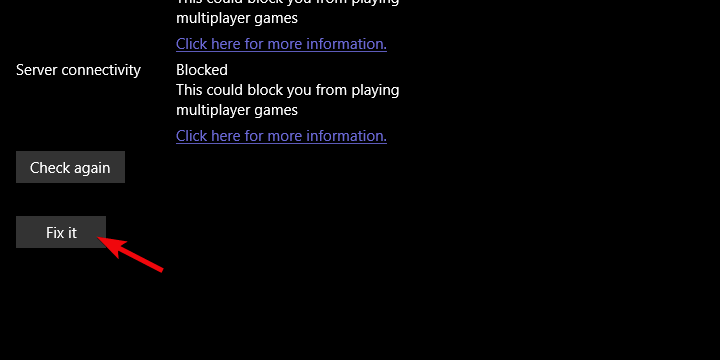
Be įprastų trikčių šalinimo įrankių, „Windows 10“ siūlo specialų „Microsoft“ žaidimų trikčių šalinimo įrankį. Laimei, „State of Decay 2“ yra šioje kategorijoje.
Šis įrankis patikrins jūsų vėlavimą, suderinamumą ir ryšį. Be to, jei yra kokių nors problemų, ji turėtų jas išspręsti, jei tai susiję su kelių žaidėjų segmentu.
Kadangi klaidos kodas 10 neleidžia žaidėjams prisijungti prie kelių žaidėjų kampanijos, šis įmontuotas trikčių šalinimo įrankis gali būti naudingas.
4. Sujunkite triktis
 Kaip sakėme ankstesniame punkte, šią klaidą sukelia tinklo problemos. Mes negalime būti tikri, ar problema yra jūsų pusėje, ar ją lemia pats žaidimas.
Kaip sakėme ankstesniame punkte, šią klaidą sukelia tinklo problemos. Mes negalime būti tikri, ar problema yra jūsų pusėje, ar ją lemia pats žaidimas.
Kad įsitikintumėte, jog ne jūs (ar veikiau jūsų kompiuteris) kaltinate šią problemą, rekomenduojame išsamią informaciją ryšio trikčių šalinimas.
Šie veiksmai gali skirtis, atsižvelgiant į jūsų maršrutizatorių / modemą, tačiau galite lengvai jį ieškoti „Google“ ir rasti instrukcijas, kaip persiųsti prievadą ir kaip įgalinti UPnP ir QoS.
Štai sąrašas bendrų veiksmų, kuriuos turėtumėte atlikti, kai šalinate „Windows 10“ ryšio / tinklo problemas:
- Perjunkite laidinį ryšį.
- Patikrinkite serverio būseną tam skirtoje žaidimo svetainėje.
- Iš naujo paleiskite modemą ir (arba) maršrutizatorių.
-
Nuplaukite DNS.
- Paspauskite „Windows“ klavišas + R iškviesti Bėk paaukštinta komandinė eilutė.
- Tipas ipconfig / flushdnsir paspauskite Enter.
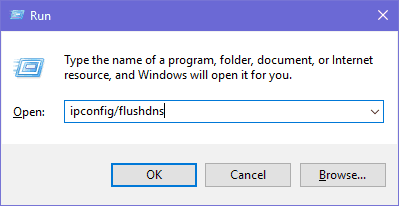
- Atnaujinkite maršrutizatoriaus / modemo programinę-aparatinę įrangą.
- Apsvarstykite galimybę konfigūruoti „Port Forwarding“ ir „UPnP“ maršrutizatoriuje.
5. Pritvirtinkite „Teredo“ adapterį
- Atviras Komandinė eilutė kaip administratorius.

- Komandų eilutėje po vieną įveskite šias komandas ir po kiekvienos paspauskite Enter:
tinklasint ipv6nustatyti teredo klientą
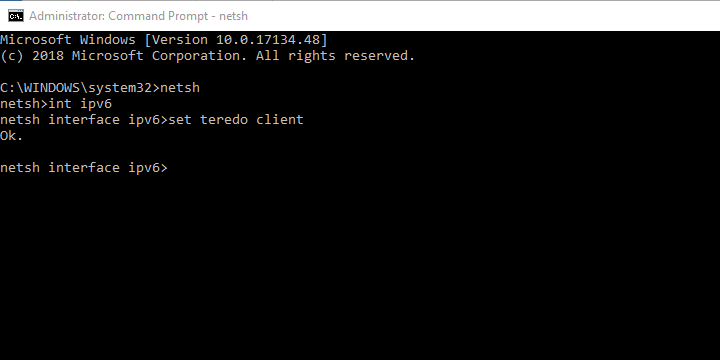
- Adapteris „Teredo Tunneling“ turėtų pasirodyti įrenginių tvarkytuvėje, po Tinklo adapteriai skyrius.
- Iš naujo paleiskite kompiuterį ir dar kartą atnaujinkite „Windows 10“.
- Atviras Komandinė eilutė kaip administratorius.
Daugumai vartotojų nereikės „Teredo“ tunelinis adapteris. Niekada. Tačiau norint bendrauti „Xbox Live“ ir žaisti „Microsoft“ daugelio žaidėjų žaidimus, turite jį įdiegti.
Arba geriau įgalinkite jį, nes jis jau yra senų tvarkyklių rinkinio dalis, pateikiama kartu su sistema. Iš esmės, jei norite žaisti „State of Decay 2“ ar panašius žaidimus, jums reikės „Teredo“ adapterio.
Dabar, atrodo, nėra taip paprasta ją įdiegti, kaip mes iš pradžių manėme. Galite naudoti „Device Manager“ ir pridėti seną tvarkyklę, tačiau daugiau kartų tai neveiks.
Ką turėsite padaryti, kad išspręstumėte šį klausimą, vykdykite komandas, išvardytas aukščiau esančioje komandų eilutėje.
Tuo galime užbaigti šį straipsnį. Tikimės, kad vienu iš pirmiau nurodytų veiksmų jums pavyko ištaisyti klaidos kodą 10 „State of Decay 2“.
Ir jei taip nėra, būtinai padėkite bilietą ir palaukite, kol sprendimas bus išspręstas, nes problema greičiausiai yra kitoje pusėje.
Bet kuriuo atveju nedvejodami pasidalykite savo patirtimi su mumis. Tai galite padaryti žemiau esančiame komentarų skyriuje.
 Vis dar kyla problemų?Ištaisykite juos naudodami šį įrankį:
Vis dar kyla problemų?Ištaisykite juos naudodami šį įrankį:
- Atsisiųskite šį kompiuterio taisymo įrankį įvertintas puikiai „TrustPilot.com“ (atsisiuntimas prasideda šiame puslapyje).
- Spustelėkite Paleiskite nuskaitymą rasti „Windows“ problemų, kurios gali sukelti kompiuterio problemų.
- Spustelėkite Taisyti viską išspręsti patentuotų technologijų problemas (Išskirtinė nuolaida mūsų skaitytojams).
„Restoro“ atsisiuntė 0 skaitytojų šį mėnesį.

![Kuriant simbolį „WoW“ įvyko klaida [išspręsta]](/f/5392373e70b32458f67d864427582e50.jpg?width=300&height=460)
